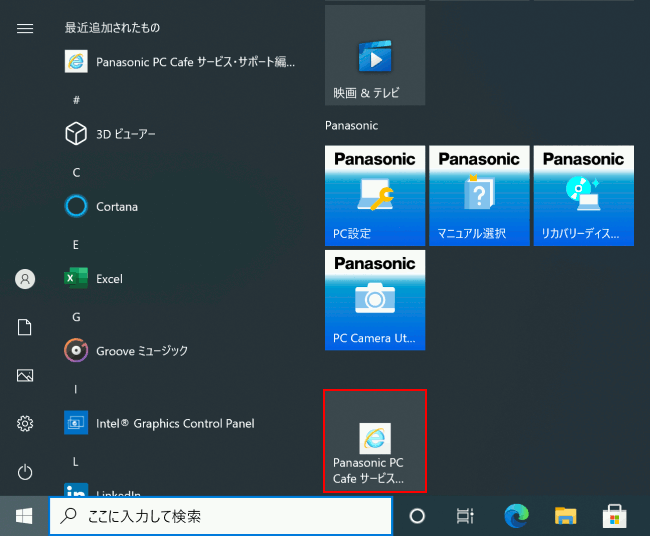ここから本文です。
よく見るページをピン留めする
「Internet Explorer」でよく見るページを、タイル メニューにピン留めする方法をご案内します。
※タッチパネル操作の場合は、「タップ」がマウスのクリック、「長押し」がマウスの右クリックと同じ操作になります。(タッチパネル搭載モデルのみ)
よく見るページをピン留めする方法
よく見るページをピン留めする方法を説明します。
タイル メニューにピン留めするには、先に「すべてのアプリ(アプリビュー)」に追加する必要があります。
-
ウィンドウ右上の
 をクリックし、[サイトをアプリ ビューに追加]をクリックします。
をクリックし、[サイトをアプリ ビューに追加]をクリックします。
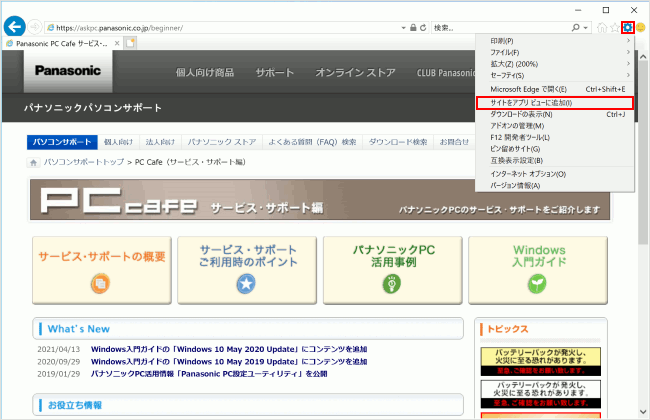
-
[追加]をクリックすると、「すべてのアプリ(アプリ ビュー)」に追加されます。
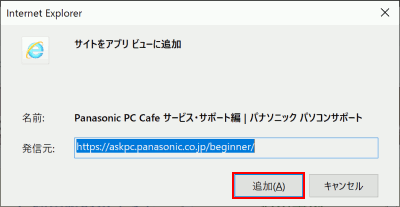
-
画面左下の
 (スタートボタン)をクリックします。
(スタートボタン)をクリックします。※タブレット モードの場合は、
 をクリックし、画面左上の
をクリックし、画面左上の (すべてのアプリ)をクリックします。
(すべてのアプリ)をクリックします。 -
一覧メニューの「最近追加されたもの」に表示された追加したサイトのアイコン(例:Panasonic PC Cafe サービス・サポート編...)を右クリックし、[スタートにピン留めする]をクリックします。

補足情報
追加したサイトのアイコンが、「最近追加されたもの」に表示されない場合は、「すべてのアプリ」一覧から追加したサイトを選択してください。
-
タイル メニューに、追加したサイトがピン留めされます。
※追加されたタイルをクリックすると、「Internet Explorer」でサイトを開きます。